Eines der Objekte, mit denen wir schneller auf Websites oder die Konfiguration einer Anwendung zugreifen können , ist der Cache-Speicher. Dies ist im Speicher mit den verschiedenen Variablen der Site oder Anwendung gespeichert, so dass der Zugriff leicht ist, da die CPU die Web-Eigenschaften nicht lesen darf und somit diesen Prozess beschleunigt. Wenn diese Site beispielsweise ihre IP-Adresse ändert oder wenn eine ihrer Umleitungsdateien geändert wird, hat dies den gegenteiligen Effekt, da das Öffnen dieser Site langsam und fehlerhaft ist.
Um diese Cache-Steuerung aufrechtzuerhalten, haben wir ein Dienstprogramm namens Memcached, das wir in diesem Tutorial erläutern werden.
Memcached agiert auf einfache Weise, da es die Speicherressourcen analysiert und von dort nimmt, wo mehr Menge vorhanden ist, um es dort anzubieten, wo es knapp ist. Dies ermöglicht eine bessere Verteilung dieses Speichers und führt zu Folgendem:
- Machen Sie jeden Knoten unabhängig von anderen Knoten
- Ermöglicht jedem Knoten, Speicher von anderen Knoten zu verwenden, um Prozesse zu optimieren und zu beschleunigen, bei denen der Speicher knapp ist
- Die Client-Software, mit der wir die verfügbaren zwischengespeicherten Server im System sehen können
- Eine Serversoftware, bei der die Werte der zugewiesenen Schlüssel in einer internen Hash-Tabelle gespeichert werden
- Memcached fügt einen Client-basierten Hashing-Algorithmus hinzu, um einen Server auszuwählen, der auf dem verteilten Schlüssel basiert. Dies trägt zur Verbesserung der Sicherheit von Memcached bei
- Eine LRU, mit der wir sehen können, wann Memcached auf alte Daten zugreifen muss, um Prozesse zu beschleunigen
Aus diesem Grund geben wir Ihnen im Folgenden alle Schritte an, die Sie ausführen müssen, um zu wissen, wie Memcached in Ubuntu Server 20.04 installiert und Schritt für Schritt konfiguriert wird.
1. So installieren Sie Memcached in Ubuntu Server 20.04
Der erste Schritt besteht darin, die Systempakete zu aktualisieren. Dazu führen wir Folgendes aus:
sudo apt update

Als nächstes installieren wir memcached in Ubuntu, indem wir den folgenden Befehl ausführen:
sudo apt install memcached libmemcached-tools
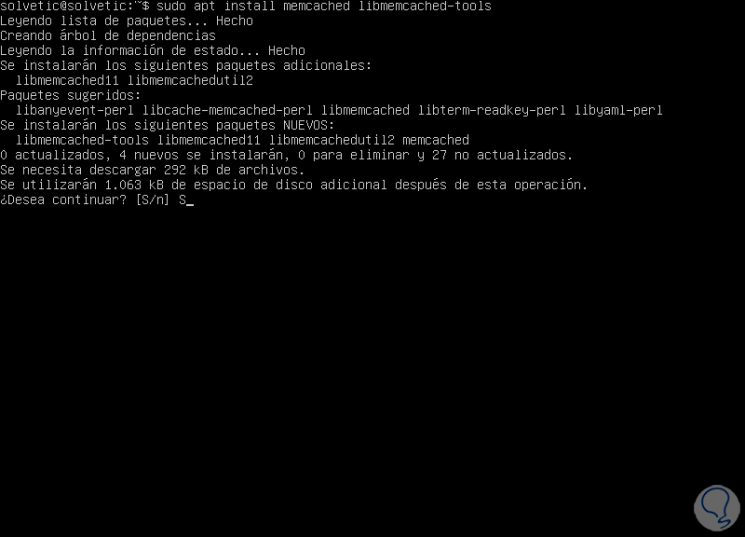
Wir geben den Buchstaben “S” ein, um den Download und die Installation von memcached im System zu bestätigen:
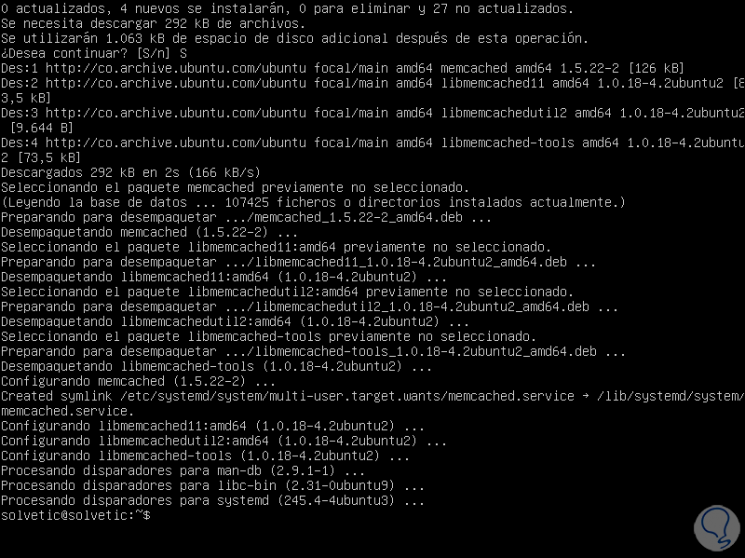
Wenn wir memcached installiert haben, überprüfen wir seinen Status durch Ausführen von:
sudo systemctl status memcached
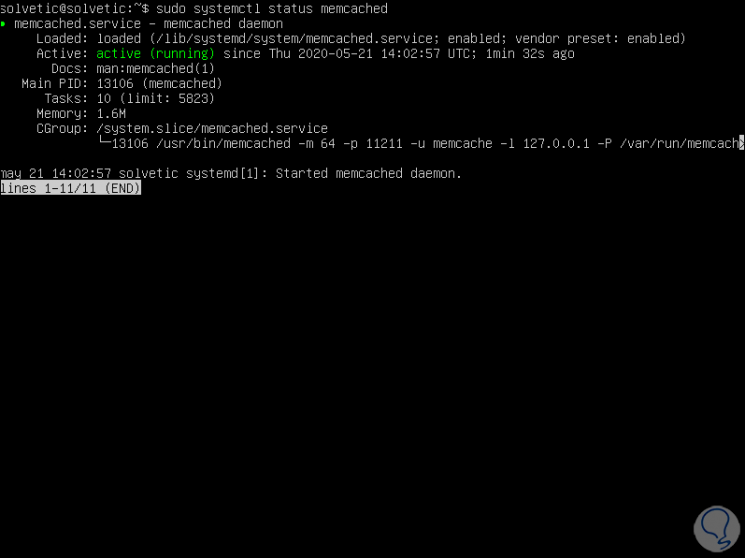
Bis zu diesem Punkt haben wir memcached auf Ubuntu Server installiert.
2. So konfigurieren Sie Memcached in Ubuntu
Die gespeicherten Konfigurationseinstellungen befinden sich im Verzeichnis /etc/memcached.conf. Dort finden wir, dass Memcached Port 11211 abhört und so konfiguriert ist, dass es über den lokalen Host lauscht.
Wir überprüfen dies, indem wir auf den bevorzugten Editor zugreifen:
sudo nano /etc/memcached.conf
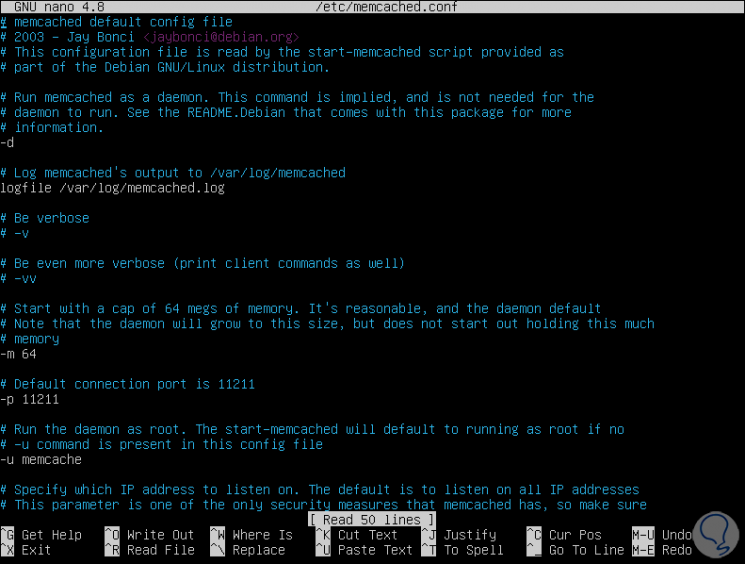
Wenn die Anwendung zum Herstellen einer Verbindung mit dem zwischengespeicherten Dienst auf demselben zwischengespeicherten Server installiert ist, sollte diese Zeile unverändert bleiben. Wenn sie jedoch remote verbunden werden muss, müssen wir die localhost-Adresse (127.0) bearbeiten .0.1) durch die IP-Adresse des Remote-Clients.
Wenn Sie Änderungen vornehmen, speichern wir diese mit den Tasten Strg + O und verlassen den Editor mit den Tasten Strg + X.
Anschließend starten wir memcached neu, indem wir Folgendes ausführen:
sudo systemctl restart memcached
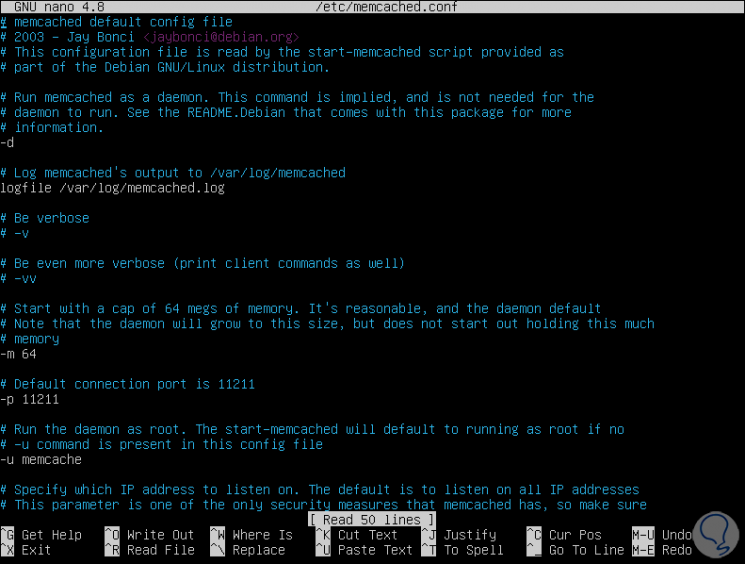
Jetzt müssen wir Remoteverbindungen zu Ubuntu zulassen. Dazu erteilen wir diese Berechtigungen in der Ubuntu-Firewall wie folgt:
sudo ufwkung 11211 / tcp Wir wenden die Änderungen an: sudo ufw reload
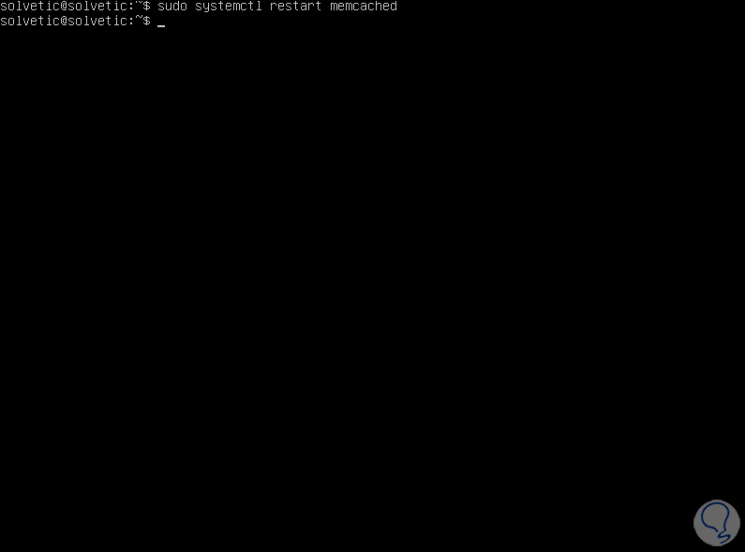
Wir überprüfen den Status der Firewall:
sudo ufw status
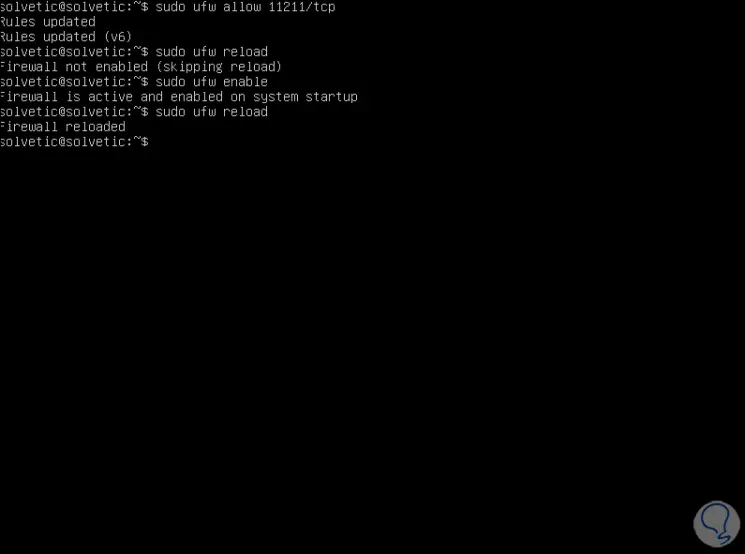
3. So aktivieren Sie die Verwendung von Memcached mit Ubuntu-Anwendungen
Basierend auf den Anwendungen, die wir verwalten müssen, müssen wir die entsprechenden Dienstprogramme installieren.
Wenn wir beispielsweise PHP verwalten möchten, führen wir Folgendes aus:
sudo apt install php-memcached
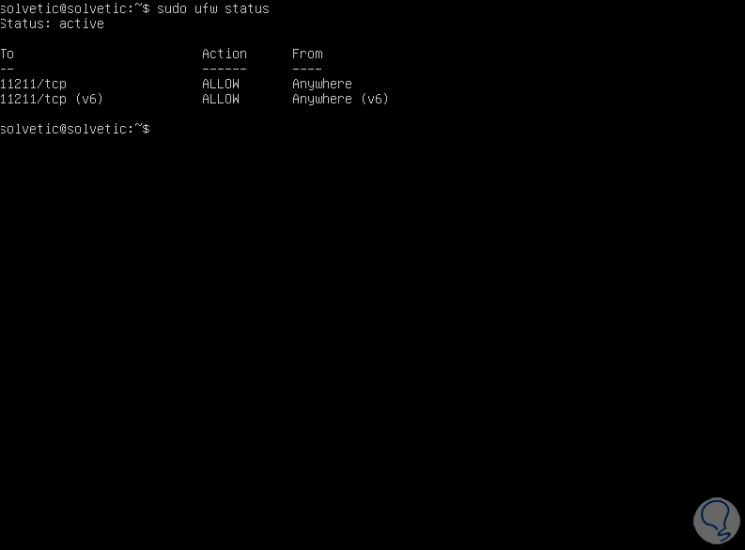
Für Python führen wir Folgendes aus:
pip install pymemcache pip install python-memcached Auf dem lokalen Server können wir das zerstören
Cache-Status durch Ausführen der folgenden Schritte:
memcstat --servers = "127.0.0.1"
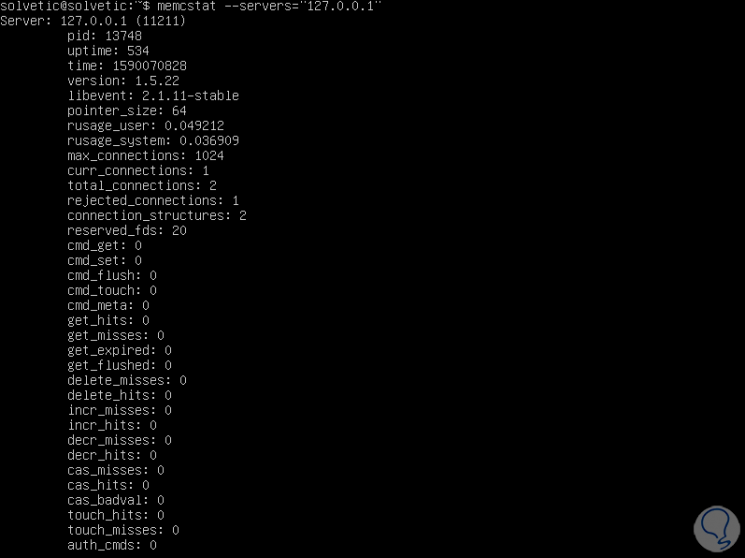
Um die zwischengespeicherten Datensätze zu überprüfen, verwenden wir die folgende Zeile:
sudo journalctl -u memcached
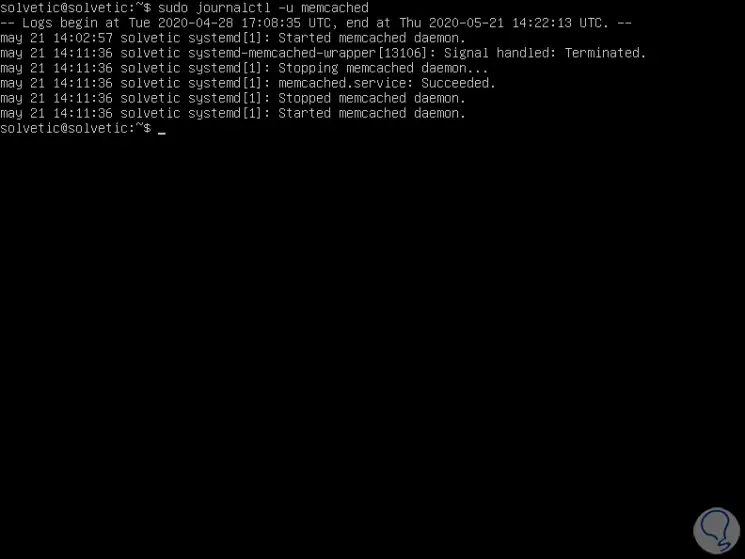
Mit memcached wird es sehr einfach und zentral die Cache-Verwaltung in Ubuntu Server. Auf diese Weise wissen Sie, wie Sie Memcached in Ubuntu Server 20.04 installieren und konfigurieren, um dieses Dienstprogramm verwenden und alle Vorteile nutzen zu können.